5. Gestión de imágenes
Las imágenes son el pilar fundamental de Docker. Saber cómo encontrarlas, descargarlas, examinarlas y limpiarlas es esencial para un flujo de trabajo eficiente.
Buscar imágenes en Docker Hub
Aunque la forma más común de encontrar imágenes es navegando por el sitio web de Docker Hub, también puedes hacer una búsqueda rápida desde la terminal con el comando `docker search`.
Por ejemplo, si buscamos una imagen de la base de datos `mysql`:
docker search mysqlEste comando devuelve una lista de repositorios que coinciden con el término de búsqueda, junto con una descripción, el número de estrellas (popularidad) y si es una imagen oficial. Las imágenes oficiales son mantenidas y verificadas por Docker y suelen ser la opción más segura y estable.
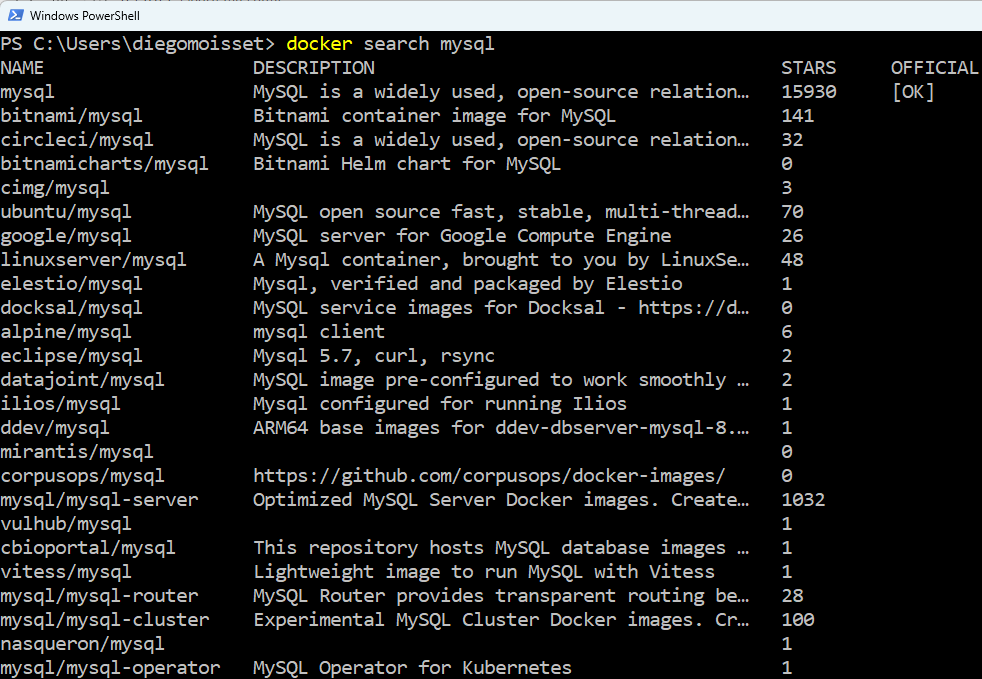
Descargar imágenes: `docker pull`
Cuando ejecutas `docker run` con una imagen que no tienes localmente, Docker la descarga automáticamente. Sin embargo, a veces quieres tener la imagen disponible de antemano. Para eso se usa `docker pull`.
docker pull mysqlPor defecto, si no especificas una etiqueta (tag), Docker descarga la versión etiquetada como `latest`. Esto suele ser la última versión estable de la imagen.
Versionado de imágenes con etiquetas (tags)
Una misma imagen puede tener múltiples versiones. Estas versiones se gestionan mediante etiquetas. El formato es `nombre_imagen:etiqueta`.
Por ejemplo, para descargar una versión específica de Nginx, como la 1.25:
docker pull nginx:1.25Para descargar la versión más reciente basada en Alpine (que es más ligera):
docker pull nginx:alpineUsar etiquetas explícitas en lugar de `latest` es una buena práctica, ya que garantiza que siempre estés usando la misma versión de la imagen, evitando sorpresas si la etiqueta `latest` se actualiza.
Listar imágenes locales: `docker images`
Para ver todas las imágenes que tienes descargadas en tu sistema, usa el comando `docker images`.
docker imagesMostrará una tabla con el nombre del repositorio, la etiqueta, el ID de la imagen, cuándo fue creada y su tamaño.
Inspeccionar imágenes: `docker inspect`
Si quieres conocer todos los detalles de una imagen (sus capas, las variables de entorno que define, el comando por defecto que ejecuta, etc.), puedes usar `docker inspect`.
docker inspect nginx:1.25La salida es un objeto JSON muy extenso con toda la metadata de la imagen. Es especialmente útil para depurar o para entender cómo está construida una imagen que no creaste tú.
Eliminar imágenes
Con el tiempo, acumularás muchas imágenes que ya no necesitas, ocupando un valioso espacio en disco.
Eliminar una imagen específica: `docker rmi`
Para eliminar una o más imágenes, se usa `docker rmi` (remove image) seguido de los nombres o IDs de las imágenes.
docker rmi hello-worldImportante: No puedes eliminar una imagen si hay un contenedor (incluso detenido) que la esté usando. Primero debes eliminar el contenedor con `docker rm` y luego la imagen. Si quieres forzar la eliminación, puedes usar el flag `-f`.
Limpiar imágenes no usadas: `docker image prune`
Docker a menudo crea imágenes intermedias durante los `builds` o deja imágenes "colgando" (dangling images), que son capas que ya no están asociadas a ninguna imagen etiquetada. `docker image prune` es el comando para limpiarlas.
# Elimina todas las imágenes colgando
docker image prune
# Elimina todas las imágenes que no están siendo usadas por ningún contenedor
docker image prune -aEl comando te pedirá confirmación antes de borrar nada. Es una forma segura y rápida de liberar espacio en disco.